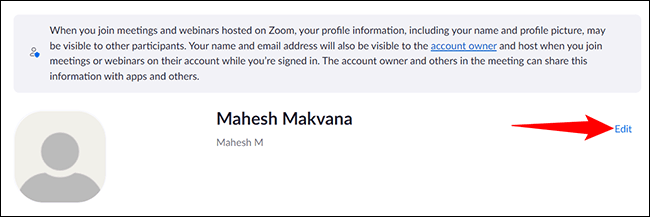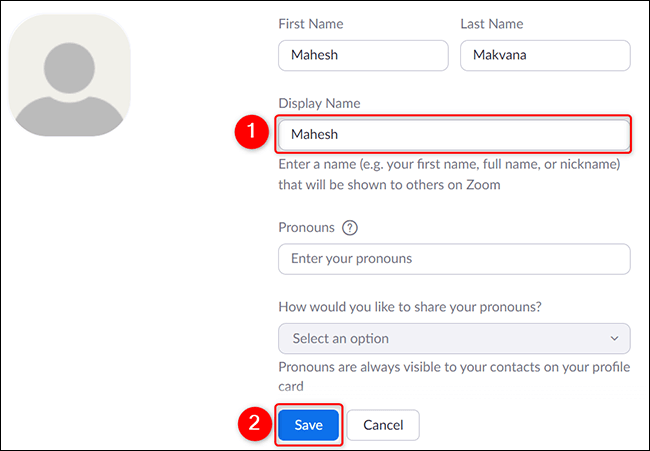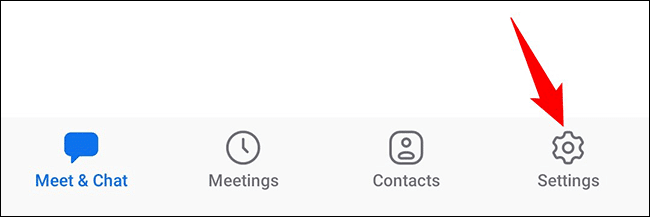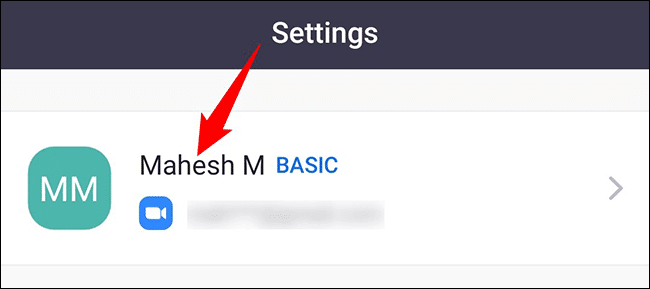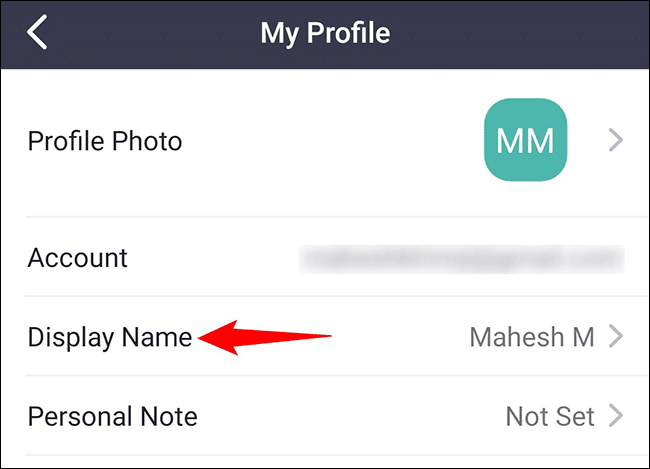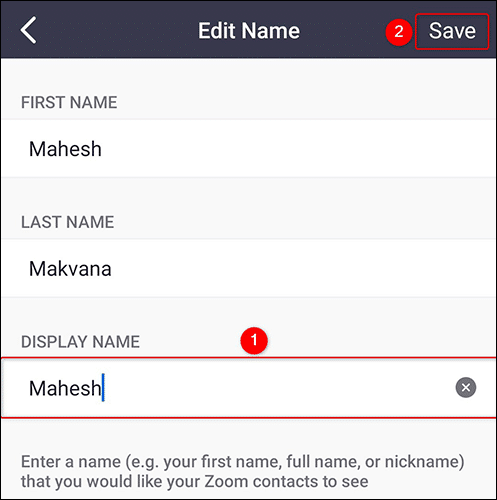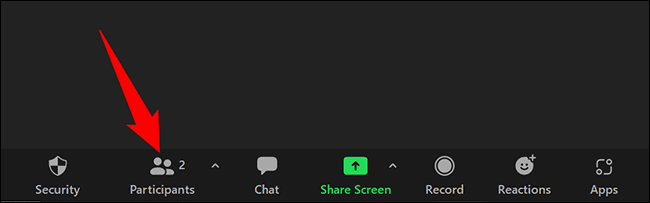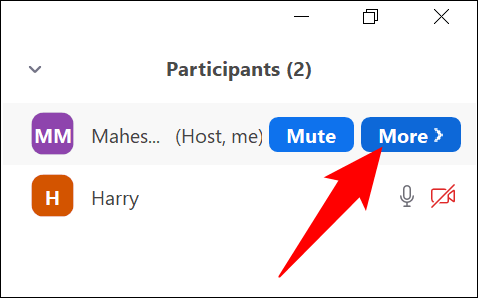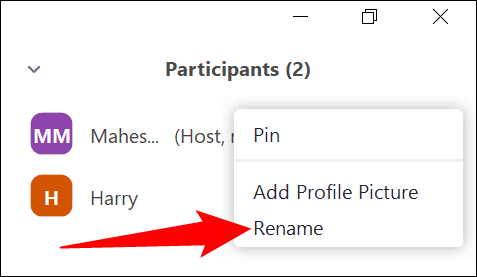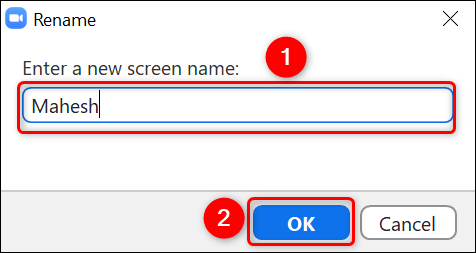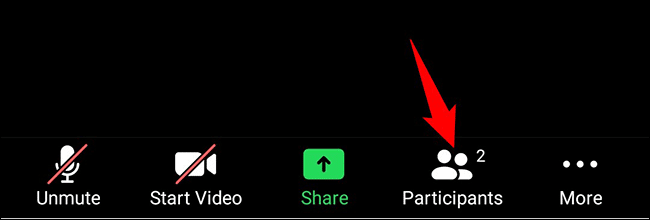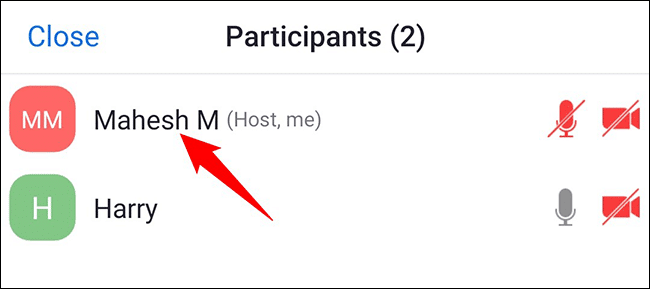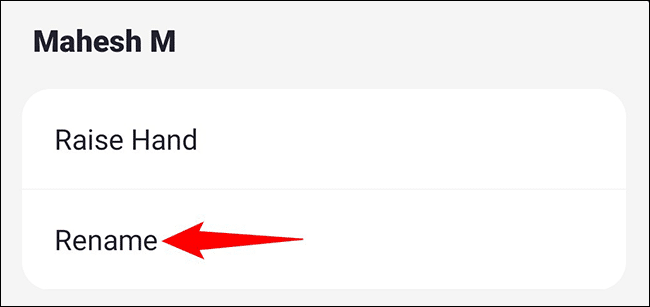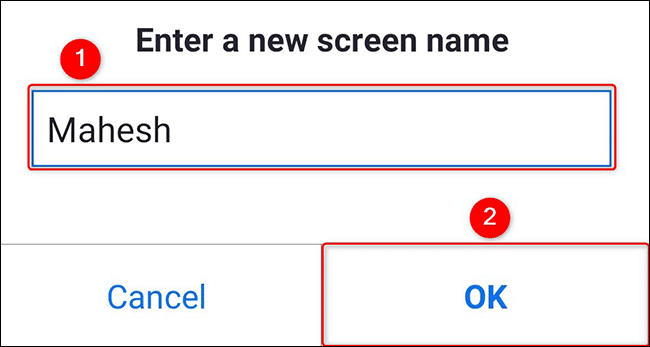So ändern Sie Ihren Namen bei Zoom
Wenn Sie in Zoom-Meetings mit einem anderen Namen erscheinen möchten, können Sie Ihren Anzeigenamen in Zoom ganz einfach ändern. Wir zeigen Ihnen, wie Sie es in Zoom auf dem Desktop und auf dem Handy machen.
Sie können Ihren Zoom-Anzeigenamen entweder vor dem Meeting oder während des Meetings ändern. In dieser Anleitung erfahren Sie, wie Sie Ihren vollständigen Namen (Vor- und Nachname) und Ihren Anzeigenamen ändern.
Ändern Sie Ihren Namen auf Zoom außerhalb des Meetings
Wenn Sie sich noch nicht in einem Zoom-Meeting befinden, verwenden Sie die hier beschriebenen Methoden, um Ihren Zoom-Anzeigenamen zu ändern.
Auf Desktop und Web
Der Vorgang zum Ändern des Anzeigenamens in Zoom auf dem Desktop und im Web ist gleich. Denn wenn Sie in der Zoom-Desktop-App auf die Option Name ändern klicken, werden Sie auf die Zoom-Website weitergeleitet. Daher können Sie Ihren Namen auch über die Zoom-Website ändern.
Öffnen Sie zunächst einen Webbrowser auf Ihrem Computer und greifen Sie auf die Site zu Zoom. Melden Sie sich bei Ihrem Konto auf der Website an.
Sie sehen eine Seite "meine persönliche Datei„Beim Einloggen. Wenn diese Seite nicht angezeigt wird, klicken Sie in der oberen rechten Ecke von Zoom auf Mein Konto.
auf Seite "meine persönliche datei" , tippe neben deinem aktuellen Namen aufÄnderung".
Ihre Profildetails können jetzt bearbeitet werden. Um Ihren Anzeigenamen zu ändern, klicken Sie auf das Feld Anzeigename und geben Sie einen neuen Namen ein. Wenn Sie auch Ihren Vor- und Nachnamen ändern möchten, verwenden Sie die Felder Vorname bzw. Nachname.
Speichern Sie abschließend die Änderungen, indem Sie auf die Schaltfläche „sparen".
Sie haben Ihren Anzeigenamen in Zoom erfolgreich geändert. Um Aufgaben schneller auszuführen, sollten Sie sich die Zoom-Tastaturkürzel aneignen.
auf dem Handy
Wenn Sie ein iPhone, iPad oder Android-Telefon verwenden, verwenden Sie die Zoom-App, um Ihren Anzeigenamen zu ändern.
Starten Sie dazu zunächst die Anwendung Zoom auf Ihrem Telefon. Melden Sie sich in der Anwendung bei Ihrem Konto an.
In der unteren Leiste der Anwendung Zoom , tippen Sie auf "die Einstellungen".
im Bildschirm“die EinstellungenKlicken Sie oben auf Ihren aktuellen Namen.
Bildschirm wird geöffnetMein Profil. Klicken Sie hier auf "Anzeigename".
Sie sehen eine Seite "Namen bearbeiten". Tippen Sie hier auf ein Feld "Anzeigename" und geben Sie einen neuen Namen für Ihr Konto ein. Um Ihren Vor- und Nachnamen zu ändern, klicken Sie auf „Mein Feld“Vorname" Und der "Familienname" , bzw.
Speichern Sie anschließend die Änderungen mit einem Klick auf „sparenin der oberen rechten Ecke.
Und Sie sind fertig. Treten Sie einem neuen Zoom-Meeting bei und Sie sehen dort Ihren neuen Namen.
Ändern Sie Ihren Namen in Zoom während des Meetings
Sie können Ihren Anzeigenamen ändern, während Sie sich noch in einem Zoom-Meeting befinden. So geht's.
Auf Desktop und Web
Sowohl in der Desktop- als auch in der Webversion von Zoom verwenden Sie dasselbe Verfahren, um Ihren Anzeigenamen zu ändern.
Um zu beginnen, tippen Sie auf dem Besprechungsbildschirm auf "Teilnehmer" ganz unten.
Auf der rechten Seite öffnet sich der Bereich "Teilnehmer". Bewegen Sie den Mauszeiger über Ihren Namen und klicken Sie auf „Mehr".
In der Liste "Mehr" , tippen Sie auf "umbenennen".
Es öffnet sich ein kleines Feld "Umbenennen". Klicken Sie auf das Textfeld in diesem Feld, geben Sie einen neuen Namen ein und klicken Sie dann auf „OK".
Zoom verwendet nun Ihren neu eingegebenen Namen in Ihrem Konto.
auf dem Handy
Um den Anzeigenamen von Zoom auf Ihrem iPhone, iPad oder Android-Telefon zu ändern, tippen Sie auf „Teilnehmer„Während Sie in einer Besprechung sind. Wenn Sie diese Option nicht sehen, tippen Sie auf eine beliebige Stelle auf Ihrem Bildschirm und die Option wird angezeigt.
im Bildschirm“Teilnehmer" , Klicken Dein Name.
Tippen Sie im sich öffnenden Menü auf "umbenennen".
Du siehst ein KästchenGeben Sie einen neuen Bildschirmnamen ein. Geben Sie hier Ihren neuen Namen ein und klicken Sie auf „OK".
Auf diese Weise können Sie Ihren Namen vor und während des Meetings in Zoom anpassen. Viel Spaß beim Namensnennung!
Vielleicht möchten Sie auch wissen, wie Sie den Meeting-Host in Zoom ändern. Es ist ganz einfach.